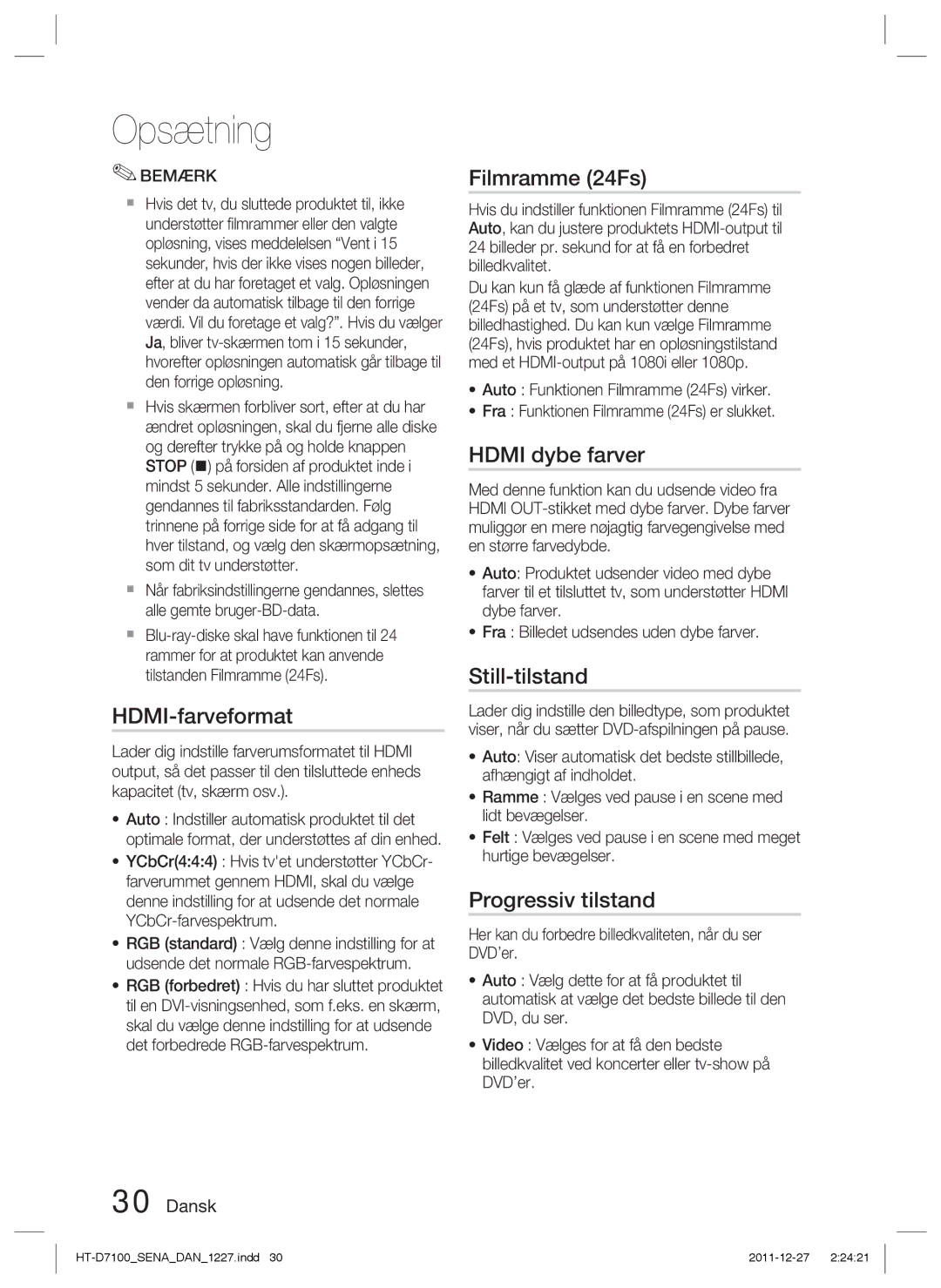Opsætning
✎BEMÆRK
Hvis det tv, du sluttede produktet til, ikke understøtter filmrammer eller den valgte opløsning, vises meddelelsen “Vent i 15 sekunder, hvis der ikke vises nogen billeder, efter at du har foretaget et valg. Opløsningen vender da automatisk tilbage til den forrige værdi. Vil du foretage et valg?”. Hvis du vælger Ja, bliver
Hvis skærmen forbliver sort, efter at du har ændret opløsningen, skal du fjerne alle diske og derefter trykke på og holde knappen STOP () på forsiden af produktet inde i mindst 5 sekunder. Alle indstillingerne gendannes til fabriksstandarden. Følg trinnene på forrige side for at få adgang til hver tilstand, og vælg den skærmopsætning, som dit tv understøtter.
Når fabriksindstillingerne gendannes, slettes alle gemte
HDMI-farveformat
Lader dig indstille farverumsformatet til HDMI output, så det passer til den tilsluttede enheds kapacitet (tv, skærm osv.).
•Auto : Indstiller automatisk produktet til det optimale format, der understøttes af din enhed.
•YCbCr(4:4:4) : Hvis tv'et understøtter YCbCr- farverummet gennem HDMI, skal du vælge denne indstilling for at udsende det normale
•RGB (standard) : Vælg denne indstilling for at udsende det normale
•RGB (forbedret) : Hvis du har sluttet produktet til en
Filmramme (24Fs)
Hvis du indstiller funktionen Filmramme (24Fs) til Auto, kan du justere produktets
Du kan kun få glæde af funktionen Filmramme (24Fs) på et tv, som understøtter denne billedhastighed. Du kan kun vælge Filmramme (24Fs), hvis produktet har en opløsningstilstand med et
•Auto : Funktionen Filmramme (24Fs) virker.
•Fra : Funktionen Filmramme (24Fs) er slukket.
HDMI dybe farver
Med denne funktion kan du udsende video fra HDMI
•Auto: Produktet udsender video med dybe farver til et tilsluttet tv, som understøtter HDMI dybe farver.
•Fra : Billedet udsendes uden dybe farver.
Still-tilstand
Lader dig indstille den billedtype, som produktet viser, når du sætter
•Auto: Viser automatisk det bedste stillbillede, afhængigt af indholdet.
•Ramme : Vælges ved pause i en scene med lidt bevægelser.
•Felt : Vælges ved pause i en scene med meget hurtige bevægelser.
Progressiv tilstand
Her kan du forbedre billedkvaliteten, når du ser DVD’er.
•Auto : Vælg dette for at få produktet til automatisk at vælge det bedste billede til den DVD, du ser.
•Video : Vælges for at få den bedste billedkvalitet ved koncerter eller